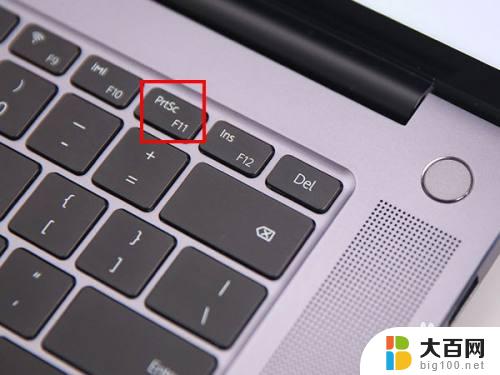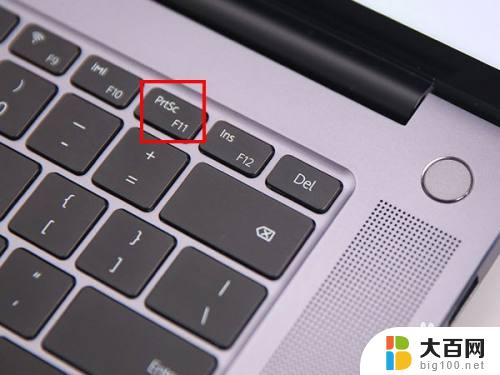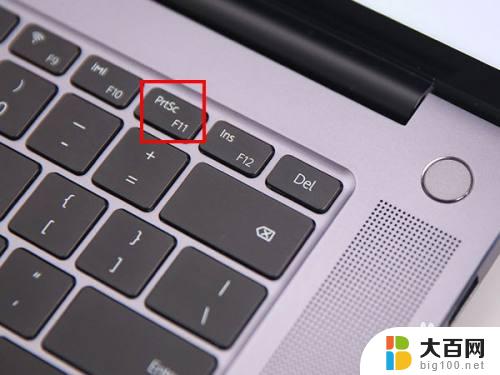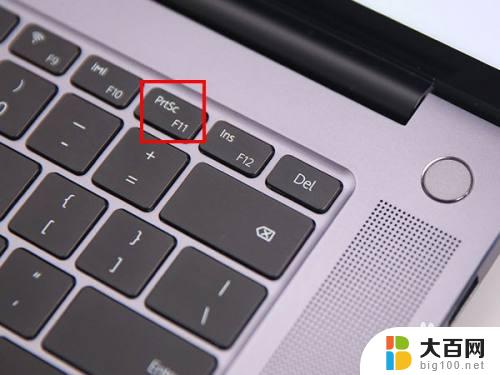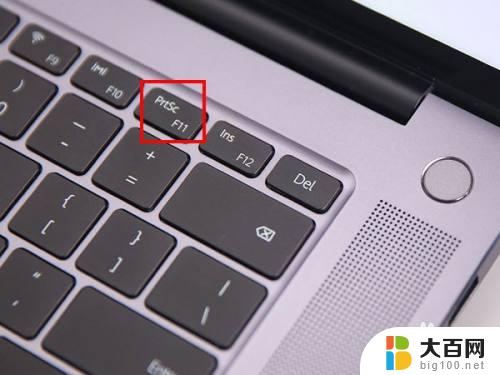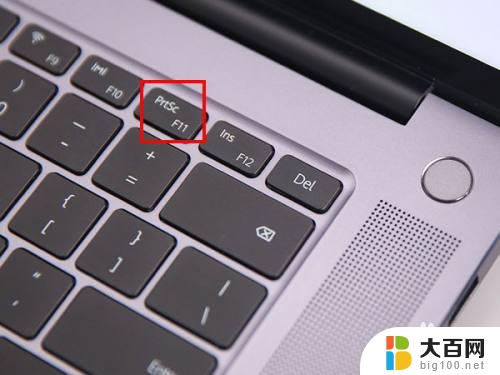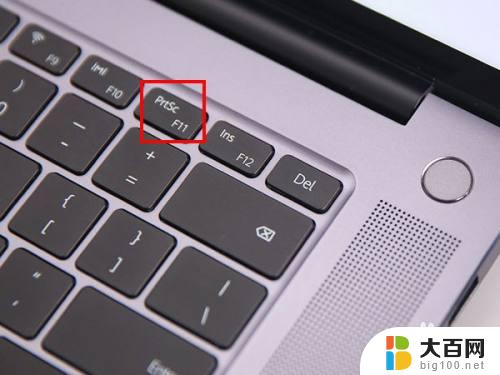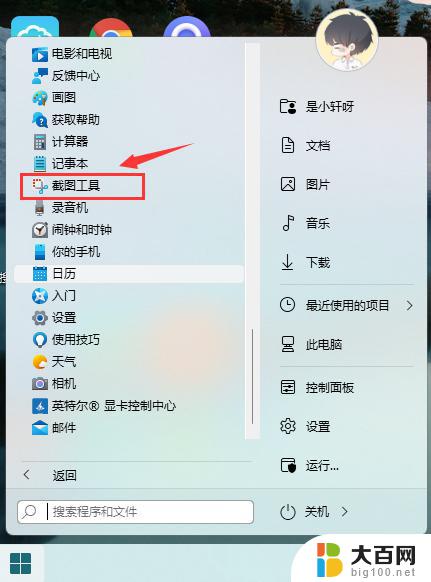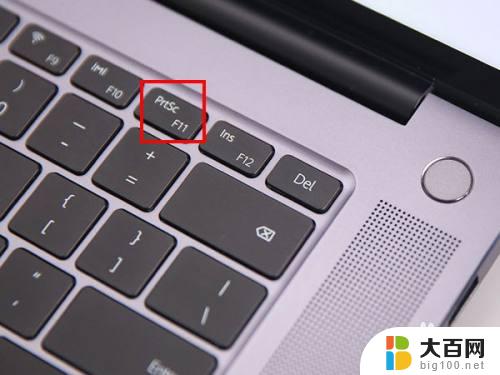windows11电脑截图快捷键 win11如何设置截屏快捷键
更新时间:2023-09-14 08:07:14作者:jiang
windows11电脑截图快捷键,Windows 11作为最新的操作系统版本,为用户提供了更多便利和创新功能,其中截屏快捷键是一项被广泛使用的功能,可以帮助用户快速捕捉屏幕上的内容。在Windows 11中,设置截屏快捷键非常简单,只需几个简单的步骤即可完成。通过设置截屏快捷键,用户可以轻松地截取整个屏幕、特定窗口或自定义区域的截图,这为用户的工作和生活带来了极大的便利。接下来我们将详细介绍Windows 11设置截屏快捷键的方法,让您能够更加高效地利用这一功能。
操作方法:
1.在win11中按下【Printscreen】键进入截屏模式。
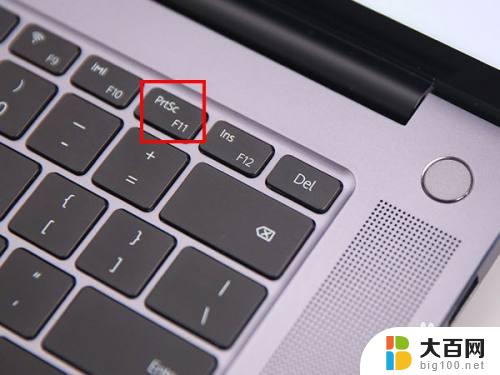
2.选择截屏方式。按住鼠标左键画出截屏区域即可。
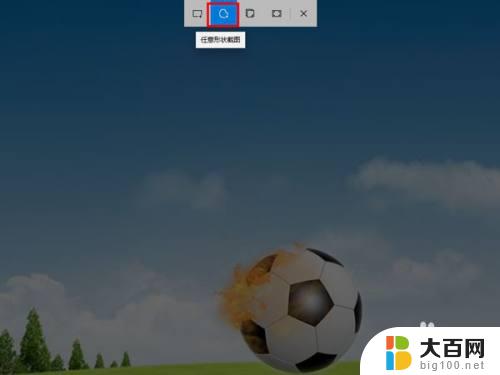
3.Win+Shift+S截屏方法:在Win11中按下组合键【Win+Shift+S】进入截屏模式,选择截屏方式。按住鼠标左键画出截屏区域即可。
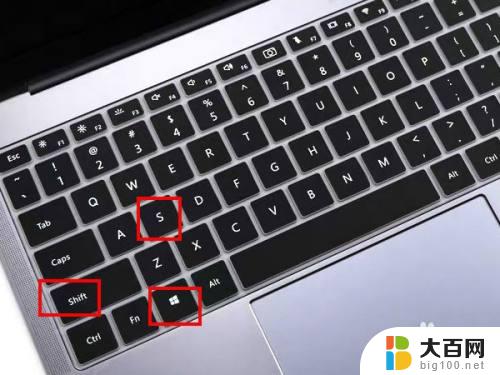
以上是关于如何截取 Windows 11 电脑屏幕的全部内容,如果您遇到类似的问题,可以参考本文中介绍的步骤进行修复,希望这篇文章对您有所帮助。